Manténgase enfocado con StayFocusd para Google Chrome y diga adiós a las distracciones
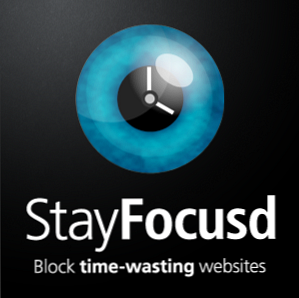
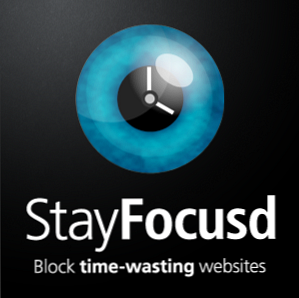 Internet es un lugar vasto, con mucha información que a menudo puede ser abrumadora. Sería una subestimación decir que es el recurso principal para la investigación y la realización del trabajo. Pero no te dejes sorprender por su engaño. Si bien puede ser un lugar de productividad, también es un experto en las distracciones que pueden comerte el tiempo que no tienes. StayFocusd para Chrome es una de las excelentes herramientas para ayuda Evita que estas distracciones te impidan realizar un trabajo importante..
Internet es un lugar vasto, con mucha información que a menudo puede ser abrumadora. Sería una subestimación decir que es el recurso principal para la investigación y la realización del trabajo. Pero no te dejes sorprender por su engaño. Si bien puede ser un lugar de productividad, también es un experto en las distracciones que pueden comerte el tiempo que no tienes. StayFocusd para Chrome es una de las excelentes herramientas para ayuda Evita que estas distracciones te impidan realizar un trabajo importante..
Nota que dije “ayuda” Y no es que lo hagan. Algo que quiero enfatizar es que con cualquier herramienta como esta, a menudo se asume que es el principio, el fin de todo para prevenir la postergación (o completar el espacio en blanco de un problema que una aplicación puede resolver). Entonces, antes de explicar las características y opciones de StayFocusd, recuerda esto:
- No le servirá de nada si no lo configura y lo utiliza, y mucho menos lo deshabilita..
- En última instancia, tú eres el que tiene el control, no una extensión. Puede ser una herramienta y un activo, pero no una solución..
Ahora a las características y opciones
Puede personalizar las opciones de StayFocusd tanto o tan poco como desee. Incluso con la configuración predeterminada, puede ayudarlo a ser productivo. A continuación se muestra la ventana desplegable en Chrome, que muestra el sitio web en el que estás, el tiempo restante (que puedes ajustar en la configuración) y las opciones avanzadas, como bloquear o permitir una URL personalizada..

Tiempo maximo permitido
La primera opción con la que debe familiarizarse es el tiempo máximo permitido por día. Asegúrese de establecer esta hora en consecuencia ya que no puede cambiarla una vez que se haya agotado el tiempo para ese día.

Días activos
La siguiente opción es en qué días debe estar activo StayFocusd. Tenga en cuenta que no puede cambiarlo desde el día en que está encendido, por lo que si no desea que esté activo al día siguiente, anule la selección el día anterior. Esto es útil si solo tiene ciertos días de trabajo, especialmente si lo instala en una computadora portátil de trabajo que se lleva a casa, pero no siempre la usa para trabajar.

Horas activas
Las Horas activas solo se aplicarán a los días activos que haya establecido previamente. De forma predeterminada, está configurado para todo el día, pero si desea restringir los 10 minutos de navegación pausada a las horas que trabaja y no restringir el resto del tiempo, asegúrese de ajustar esta configuración en consecuencia. Tenga en cuenta que una vez cambiados, los cambios no tendrán efecto hasta 24 horas después de la fecha en que se realizó el cambio..

Tiempo de reinicio diario
El Tiempo de restablecimiento diario es otra característica útil si trabaja horas extrañas en el día. Al igual que las otras configuraciones, los cambios que se realicen no se aplicarán hasta 24 horas después de la hora modificada..

Sitios bloqueados
Aquí es donde hacemos que toda la magia suceda. En realidad, es justo donde se bloquean los sitios web, pero la forma en que funciona StayFocusd es bastante mágica. Al igual que el resto de las páginas, las instrucciones en la página de configuración son fáciles de entender y seguir. Simplemente comienza a agregar sitios web de la forma en que los escribirías en cualquier navegador moderno.

Sin embargo, si fuera como yo, se detendría en unos pocos sitios web en los que podría pensar. Sabes que hay más de lo que miras y pierdes el tiempo, pero no puedes pensar en ellas. Por suerte para ti, StayFocusd ha hecho parte del trabajo. Si haces clic en el enlace. “Echa un vistazo a esta lista” junto a la pregunta sobre sugerencias, se le presentará una lista de distracciones populares en toda la web. Simplemente haga clic en el “+” para agregarlos a su lista de bloqueo.

Tenga en cuenta que no todos los sitios se muestran en la imagen de arriba (por ejemplo, Reddit o YouTube no se muestran en la imagen, pero están en la lista), así que asegúrese de revisar la lista completa.
Otra opción en la página Sitios bloqueados es la opción Reddigglicious, que es una combinación de palabras de tres sitios web comunes de timewaster: Reddit, Digg y Delicious. El concepto es que muchas veces no somos en estos sitios web, pero están en sitios web con enlaces a ellos. Esta es una característica imprescindible para las personas con CHS: síndrome de Click-Happy. Soy una de esas personas, donde solo haré clic en un enlace sin siquiera pensar en por qué estaba en esa página. Tal vez incluso estuve en la página por una razón legítima y productiva (lo que me pasa todo el tiempo y lo abordaré en breve). Por lo tanto, como se ve en la imagen de abajo, esta función funciona ejecutando continuamente el temporizador en las páginas web que aunque no estén en la lista de bloqueados, contienen un enlace que es.

Sitios permitidos
Esta no es una configuración obligatoria para usar, sin embargo, si desea asegurarse de que el temporizador no agote su tiempo en ciertos sitios, debe agregarlos a esta lista.

La Opción Nuclear
Esta configuración es insano, de ahí la palabra “nuclear” en el nombre. La imagen a continuación se explica por sí misma, pero tenga cuidado con esto ya que muchas veces puede olvidarse de los sitios web que usa a diario, como el correo web. Asegúrese de agregar estos sitios a su lista de permitidos (aunque esto puede ser tedioso si hay muchos o si no tiene un conjunto específico de sitios web que usa). Esta función puede ser muy beneficiosa si se usa de manera adecuada. Solo asegúrese de entender completamente cómo funciona, de modo que en realidad no funciona. inhibir usted de lograr el trabajo.

Requiere desafío
¿Qué pasa con sólo cambiar la configuración? Bueno, si no confías en ti mismo, puedes habilitar esta opción, pero te advierto que es mejor que tengas un porcentaje de escritura del 100% (no menos), lo que significa que no hay errores, de lo contrario podrías sentirte muy frustrado.

La estrategia detrás del desafío es que cambiar la configuración para su propia conveniencia será extremadamente difícil o imposible, o al menos un inconveniente, como mínimo. A continuación se muestra una vista previa de lo que tendría que completar antes de modificar cualquier configuración si esta configuración estuviera activada.

Nota: puede ver esta vista previa exacta haciendo clic en el enlace “haga clic aquí” al lado de la pregunta que le pregunta si desea probar el desafío antes de encenderlo.
Personalizar
¿Puedo personalizar cualquiera de estas configuraciones o características? ¿Hay más características? Pensé que nunca lo preguntarías. La respuesta es sí a ambos. En la primera imagen de abajo, puedes ver características como Sincronizar, Surgir, Infobar, y “Sigues ahí?” cubrir.

Es posible que desee desactivar la sincronización si usa Chrome Sync entre dos computadoras, como una computadora personal y una computadora de trabajo, pero no desea la misma configuración de StayFocusd o incluso la extensión en su computadora personal y solo la desea en su computadora de trabajo. Encuentro esta opción bastante beneficiosa. Las otras opciones en esa imagen son bastante auto explicativas..
Otras opciones en esta página son personalizar las notificaciones con las que StayFocusd te solicita y también ajustar el texto para el desafío.

Ajustes de importación / exportación
Por último, existe la opción de exportar e importar su configuración. Obviamente, si se esfuerza mucho por personalizar esta increíble extensión, no querrá que todo sea para no. La función de exportación le permite guardar un “apoyo” de esto, o incluso facilite agregar estas configuraciones a otra computadora (la suya o incluso la de un amigo)

Dos debilidades de StayFocusd para tomar nota de
Estas no son realmente debilidades de la extensión en sí, sino solo áreas para tener en cuenta que la extensión es limitada.
Puede ser discapacitado manualmente
Obviamente, si este no fuera el caso, tendríamos que preocuparnos por una extensión de navegador muy invasiva que literalmente nos controlaría. A pesar de todos los ajustes extremos como The Nuclear Option y The Challenge, el talón de Aquiles de StayFocusd es que puede ir a la página de extensiones y deshabilitarla en cualquier momento. Esto es en realidad agradable si cometió un error en la configuración y ya no tiene control sobre cómo ajustarlos, o si necesita ajustarlos antes de lo permitido. Sin embargo, es obvio que si tienes poca o ninguna autodisciplina, puedes ceder fácilmente a ti mismo y deshabilitar la extensión. Esto vuelve a los dos puntos importantes que hice al principio:
- No le servirá de nada si no lo configura y lo utiliza, y mucho menos lo deshabilita..
- En última instancia, tú eres el que tiene el control, no una extensión. Puede ser una herramienta y un activo, pero no una solución..
No aplicable para el uso de todos
Encajo en esta categoría, así como muchas personas que trabajan en tecnología, investigación, redacción, periodismo o una combinación (y probablemente otras áreas también). A menudo utilizamos “sitios de timewaster” Para ayudarnos de alguna manera: consulte Facebook para obtener una actualización sobre el estado de una compañía, comuníquese con una compañía a través de Twitter sobre un problema, busque un video en YouTube para usar en un artículo o simplemente busque en Internet información o investigación. ¿Cómo se separan los dos?
En primer lugar, todavía puede agregar sitios que saber no estará usando y es probable que se distraiga con la lista de bloqueo. Además, hay algunas configuraciones, como los días / días específicos en que se bloquean los sitios web.
Sin embargo, eso aún deja mucho tiempo para distraerse con sitios web potencialmente útiles, pero también distrae. No puedo contar los momentos en los que me puse en Facebook para hacer algo productivo y me encontré distraído. De hecho, eso puede haber ocurrido mientras escribía este artículo, ya que inicié sesión para usar Facebook como ejemplo en una de las primeras imágenes..

Conclusión
Al final, StayFocusd es una excelente herramienta para usar. Solo recuerde que aún debe ser disciplinado, sin embargo, StayFocusd es excelente para mantenerlo alejado de los sitios web y recordarle su real El propósito está en una computadora. A continuación hay un par de artículos que tienen herramientas similares a StayFocusd (uno incluso lo presenta).
- 3 maneras de detener la multitarea y mantenerse enfocado para ser más eficiente y productivo [Windows] 3 maneras de detener la multitarea y mantenerse enfocado para ser más eficiente y productivo [Windows] 3 formas de detener la multitarea y mantenerse enfocado para ser más eficiente y productivo [Windows ] En MakeUseOf hemos escrito innumerables artículos sobre cómo realizar múltiples tareas. Como resultado, sin embargo, la multitarea desordena con su cerebro. Las investigaciones demuestran que las personas que realizan muchas tareas a menudo son "más susceptibles a las interferencias de ... Leer más
- Addicted To Google Plus: ¿Existen 4 formas de bloquear sitios web adictivos y volver al trabajo Addicted to Google Plus? ¿Aquí hay 4 maneras de bloquear sitios web adictivos y volver al trabajo adicto a Google Plus? Aquí hay 4 maneras de bloquear sitios web adictivos y volver al trabajo El nuevo jugador en el campo puede ser adictivo, pero incluso antes de que apareciera no faltaban sitios web que son mucho más atractivos que el trabajo. Ya sea en Facebook, correo electrónico, Google Reader, o ... Leer más
Descargue e instale StayFocusd en Chrome Web Store y manténgase informado con las actualizaciones de la cuenta de Twitter (@StayFocusd).
¿Qué piensas de las herramientas como Stayfocusd para Chrome? ¿Usas uno, quizás este, tú mismo? ¿Tiene alguna preocupación o ha encontrado que es beneficioso para su productividad? Comparte tus pensamientos en los comentarios a continuación!
Explorar más sobre: Google Chrome, dilación, gestión del tiempo.


